Utilizzare i dati di esempio per eseguire la classificazione della categoria
Iniziare a esplorare la classificazione per categoria di AI Builder usando dati di esempio per creare un modello di classificazione per categoria ed eseguirne il training. I dati di esempio riguardano i commenti degli utenti per un ospedale. L'obiettivo è quello di eseguire il training di un modello in grado di stimare la categoria del nuovo feedback ricevuto. Questo modello potrebbe consentire all'amministratore dell'ospedale di risparmiare il tempo necessario per classificare il feedback dei pazienti, ottenendo più tempo per prendere provvedimenti e offrire una migliore esperienza ai pazienti.
Nota
Questi dati di esempio vengono aggiunti automaticamente all'ambiente se si abilita l'impostazione Distribuisci le app e i dati di esempio durante la creazione del database.
Configurare un ambiente con i dati
Scarica il file AIBuilder_Lab.zip che contiene i dati di esempio di classificazione della categoria.
Nota
Il file AIBuilder_Lab.zip contiene anche i file esempio per l'utilizzo con altri tipi di modello di AI Builder, nonché alcuni esercizi pratici utilizzabili per scoprire di più su AI Builder. Per altre informazioni sul contenuto del file zip, leggi il file readme.txt incluso nel file zip.
Importa la soluzione AIBuildetTextSample_1_0_0 nell'ambiente Microsoft Power Platform. Per altre informazioni, vedi Importare, aggiornare ed esportare le soluzioni.
Vai alla cartella Lab Data/Text Classification all'interno dei file di lab e quindi carica i dati da pai_healthcare_feedbacks.
Crea il modello
Passa alla schermata di creazione di AI Builder e seleziona Classificazione per categoria.
Immetti un nome e quindi crea il modello.
Scegli Seleziona testo, seleziona la tabella healthcare_feedback, quindi seleziona la colonna testo.
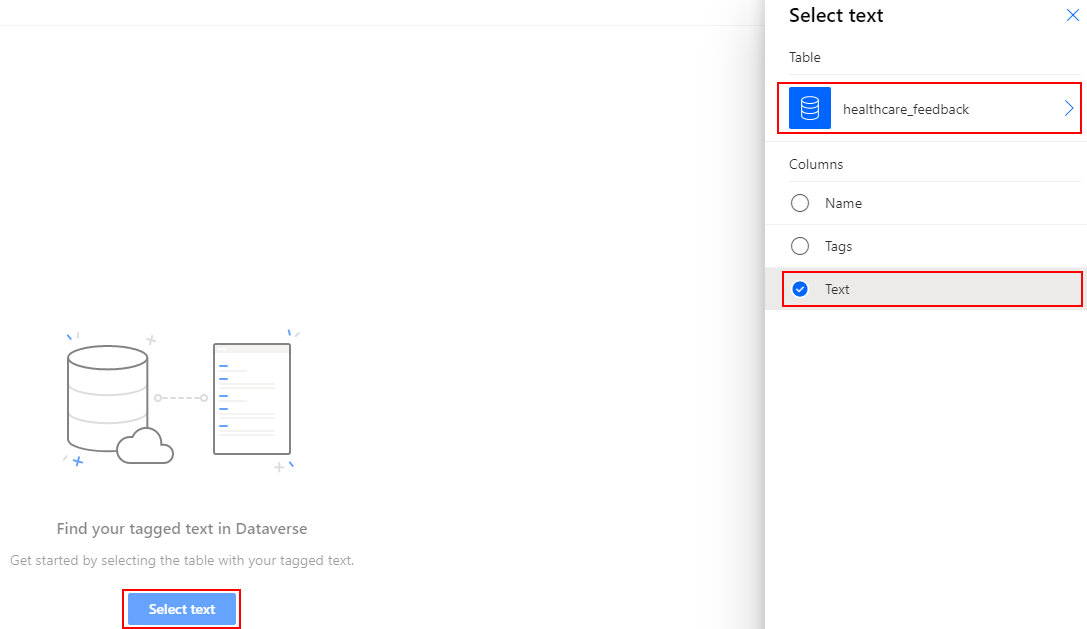
Scegli Seleziona colonna, visualizza in anteprima il testo con tag, quindi seleziona Avanti.
Scegli Seleziona i tag e quindi seleziona la colonna tag.
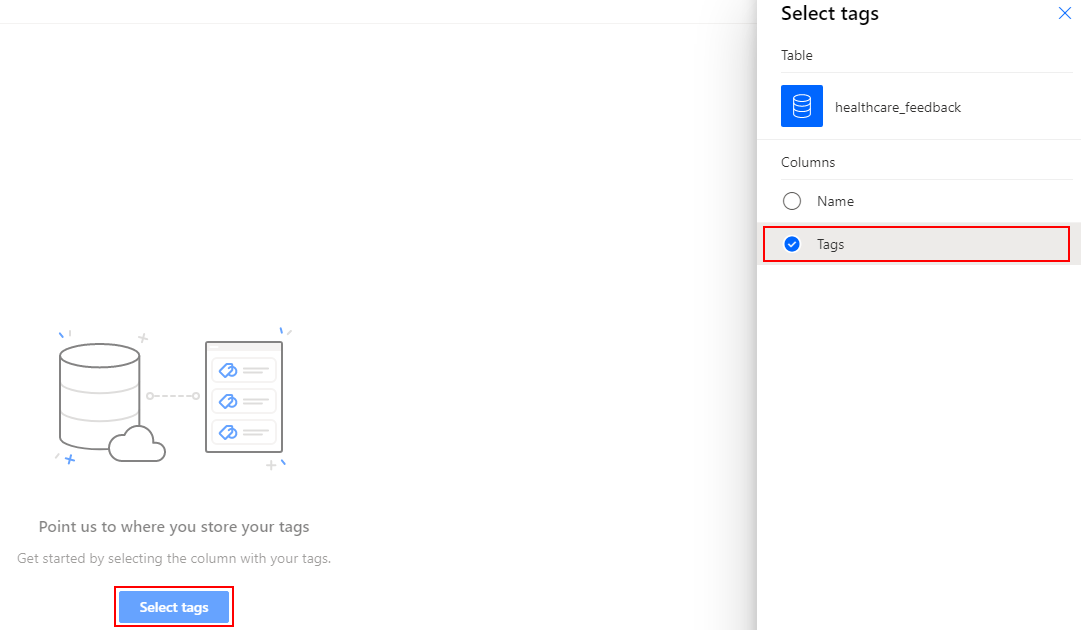
Scegli Seleziona colonna, verifica di aver scelto il separatore corretto (virgola), quindi seleziona Avanti.
Rivedi il testo e i tag e seleziona Avanti.
Seleziona Inglese come lingua del testo, quindi seleziona Avanti.
Rivedi il riepilogo del modello e quindi seleziona Esegui training per eseguire il training del modello.